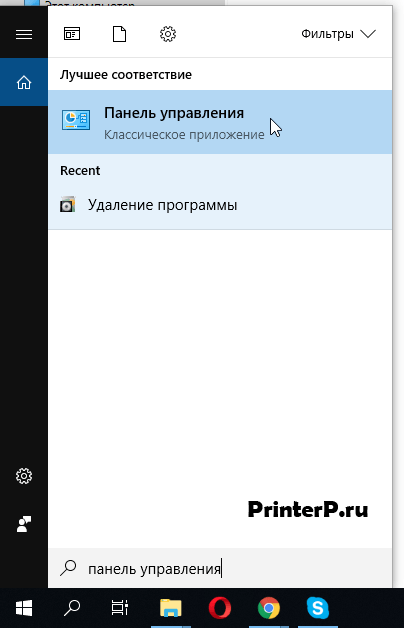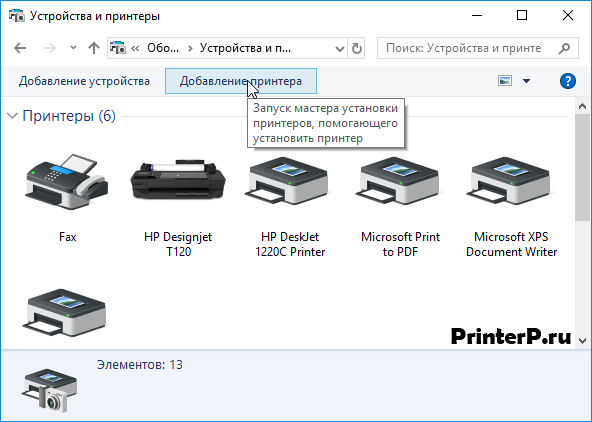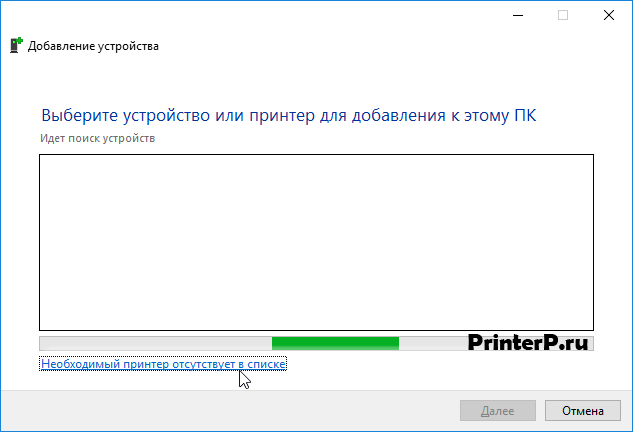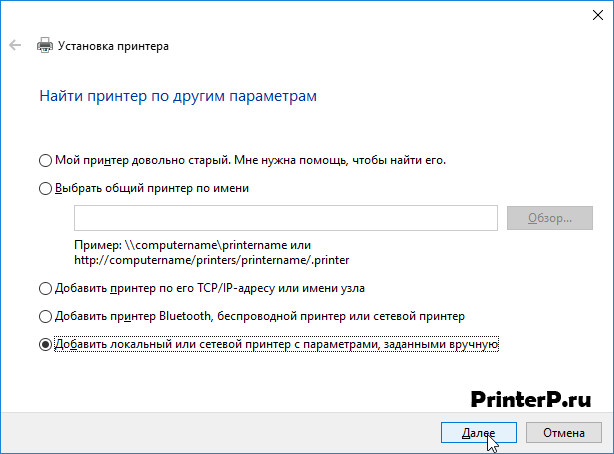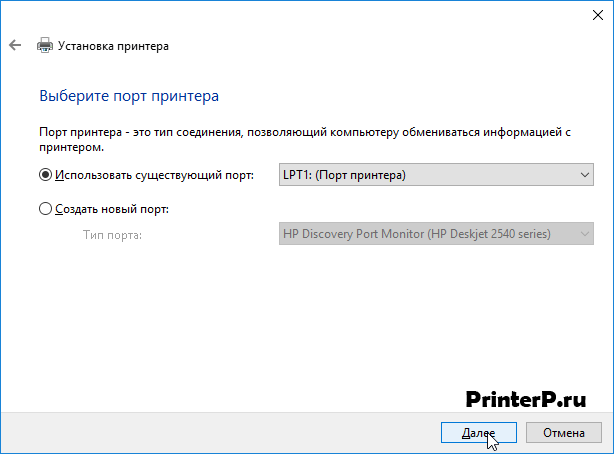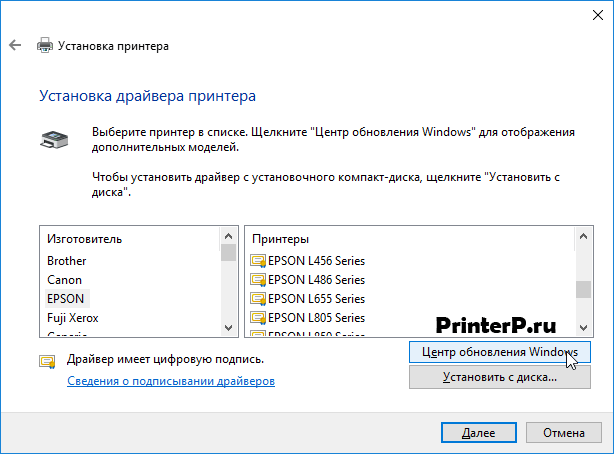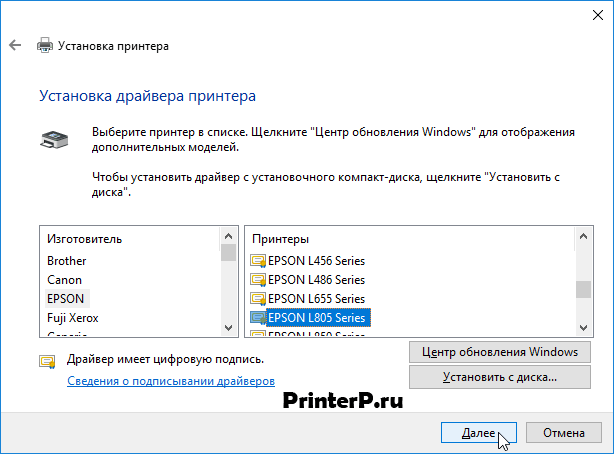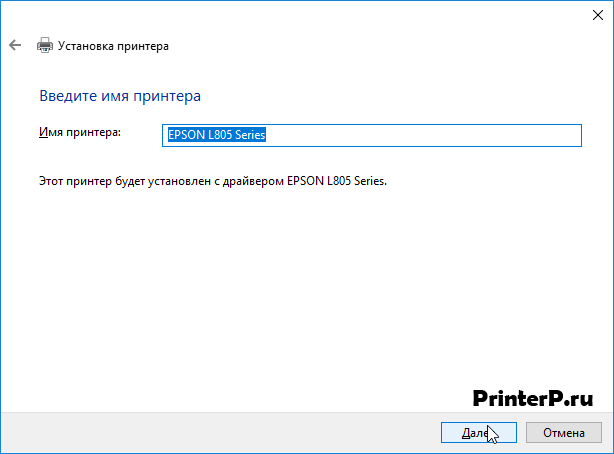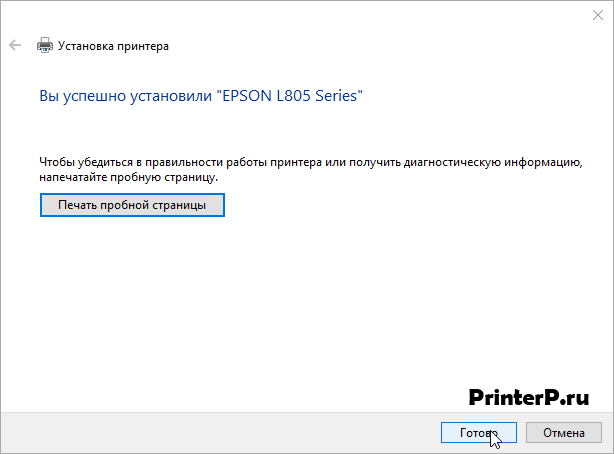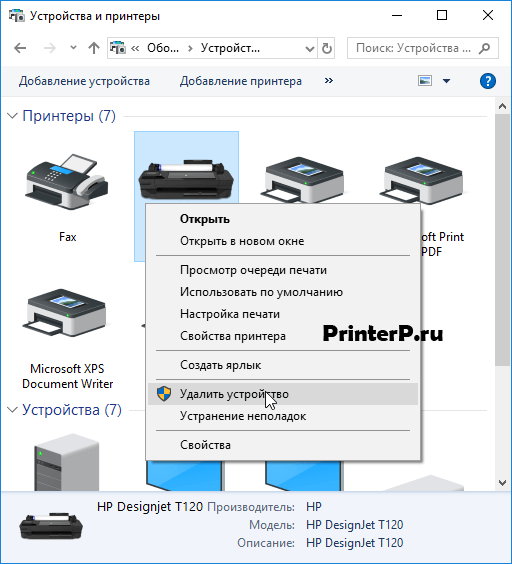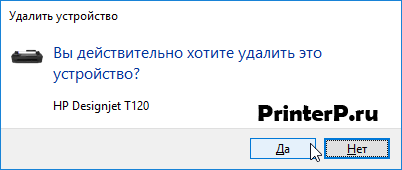- Драйвер для HP Color LaserJet CM1312
- Установка драйвера в Windows 10
- Драйвер для принтера HP Color LaserJet CM1312 / CM1312nfi
- Серия мультифункциональных цветных принтеров CM1312HP LaserJet
- hp-contact-secondary-navigation-portlet
- Выберите свою модель
- Поиск продукта с помощью HP
- hp-hero-support-search
- Помощь по поиску
- Советы для улучшения результатов поиска
- Требуется помощь в поиске названия продукта, номера или серийного номера?
- hp-share-print-widget-portlet
- hp-detect-load-my-device-portlet
- hp-product-information-portlet
- Серия мультифункциональных цветных принтеров CM1312HP LaserJet
- Типы статуса гарантии
- Типы гарантий
Драйвер для HP Color LaserJet CM1312
HP Color LaserJet CM1312
Windows 2008/2016/2012/Vista/7/8/8.1/10
Для пользователей HP подготовил программу, которая поможет установить драйвер для вашего устройства. Зайдите в статью, чтобы ознакомиться с установкой этой программой.
Windows 7/8/8.1/10 — центр обновления Windows
Читайте ниже как можно установить драйвер с помощью Windows.
Windows XP/Vista
Установка драйвера в Windows 10
Установка некоторых драйверов – непростое занятие. И в качестве примера можно привести драйвер для принтера HP Color LaserJet CM1312. Основной проблемой в его установке является поиск самого драйвера. Но мы рассмотрим обходной путь, который следует использовать при отсутствии диска или дистрибутива с драйверами. Нажимаем на «Пуск» правой кнопкой мыши для Windows 10 или открываем “Пуск» в Windows 7. Находим пункт «Панель управления»
Для Win10 – начинаем вводить «панель управления».
Для Win7 – находим соответствующий пункт.
На это различия заканчиваются.
Находим раздел «Оборудование и звук». Под ним, как показано на изображении, есть подраздел «Просмотр устройств и принтеров». Сразу открываем его.
Находим кнопку «Добавление принтера» и нажимаем по ней левой кнопкой мыши.
Система пытается определить принтеры, которые подключены к ПК. Не дожидаемся завершения этого процесса. Сразу нажимаем на «Необходимый принтер отсутствует в списке».
Открывается окно «Установка принтера». Отмечаем последний пункт «Добавить локальный или сетевой принтер с параметрами, заданными вручную». Нажимаем «Далее» и видим следующее окно:
Нам предлагается выбрать порт принтера. Оставляем значение по умолчанию и просто жмём «Далее».
Последним окном является «Установка драйвера принтера». Оно разделено на 2 части: «Производитель» и «Принтеры». Также присутствует кнопка «Центр обновлений Windows». Нажимаем на неё. Это позволит загрузить новейшие драйвера для устройства, если таковые доступны.
Разобравшись с «Центром обновлений…» Выбираем необходимого производителя в левой графе. А в правой ищем нужный принтер. После чего нажимаем на кнопку «Далее».
Система предлагает дать принтеру имя. Это необязательное действие. Можно просто нажать «Далее».
Установка завершена. Теперь требуется нажать «Готово». Но можно проверить успешность установки запустив «Печать пробной страницы».
Если печать не запустилась, то удалить уже установленный драйвер. Для этого в окне «Устройства и принтеры» выбираем его и нажимаем правой кнопкой мыши. В контекстном меню находим пункт «Удалить устройство» и нажимаем на него уже левой кнопкой мыши.
В появившемся окне нажимаем «да». Система просит подтвердить удаление.
Так можно установить драйвер почти для любого принтера. Но способ этот требует скорее привычки, чем конкретного запаса знаний. Подключите принтер и попробуйте распечатать документ.
Драйвер для принтера HP Color LaserJet CM1312 / CM1312nfi
| Тип |  / / |  Bit (где Bit (где узнать?) |  |  |  |  |  |
| PCL6 / PostScript | Windows 10 — 7 / 2016 — 2008 | 32 / 64 | Универсальный драйвер принтера HP | ||||
| Базовый | Windows 10 — 7 | 32 / 64 | Центр обновления | ||||
| Полный | Windows 10 — 7 | 32 / 64 | 07.10.2014 |  | 5.1 | 308.8 [MB] | Скачать |
| Windows Vista / XP | 32 / 64 | 23.09.2014 |  | 5.0 | 307.0 [MB] | Скачать | |
| PCL6 USB | Windows Vista / XP / 2003 | 64 | 10.09.2008 |  | 3.1 | 84.6 [MB] | Скачать |
| PCL6 | Windows Vista / XP / 2003 | 64 | 10.09.2008 |  | 3.1 | 87.8 [MB] | Скачать |
| Прошивка | Windows 10 — XP / 2008 — 2003 | 32 / 64 | 11.08.2014 |  | 20140625 | 4.3 [MB] | Скачать |
| Полный | Mac OS X 10.7 | — | 14.12.2011 |  | 1.5.0 | 9.7 [MB] | Скачать |
| Прошивка | Mac OS X 10.8 — 10.6 | — | 11.08.2014 |  | 20140625 | 39.3 [MB] | Скачать |
При загрузке драйвера вы принимаете лицензионное соглашение .
Драйверы для принтеров HP Color LaserJet
к Windows 10 — XP / 2016 — 2003 и Mac OS X 10.7.
Серия мультифункциональных цветных принтеров CM1312HP LaserJet
hp-contact-secondary-navigation-portlet
Выберите свою модель
Поиск продукта с помощью HP
HP может определить большинство продуктов и возможных рекомендованных решений HP.
hp-hero-support-search
Помощь по поиску
Советы для улучшения результатов поиска
- Проверьте орфографию и расстановку пробелов — Примеры: «замятие бумаги»
- Используйте имя модели продукта: — Примеры: laserjet pro p1102, DeskJet 2130
- Для продуктов HP введите серийный номер или номер продукта. — Примеры: HU265BM18V, LG534UA
- Для продуктов Samsung Print введите К/М или код модели, указанный на этикетке продукта. — Примеры: «SL-M2020W/XAA»
- Добавьте ключевые слова вместе с названием продукта. Примеры: «LaserJet Pro M1132 замятие бумаги», «HP 250 G5 bluetooth»
Требуется помощь в поиске названия продукта, номера или серийного номера?
hp-share-print-widget-portlet
Устраните проблемы с компьютерами и принтерами HP, связанные с обновлением Windows 10. Нажмите сюда
Получите быстрый доступ к материалам поддержки HP, управляйте устройствами в одном месте, ознакомьтесь с информацией о гарантии и многое другое. Узнать больше
hp-detect-load-my-device-portlet
hp-product-information-portlet
Серия мультифункциональных цветных принтеров CM1312HP LaserJet
Cтатус гарантии: Не определен — Проверка статуса гарантии Срок действия гарантии изготовителя истек — Подробнее Действует гарантия изготовителя Действует расширенная гарантия. , Осталось месяцев: Осталось месяцев: Осталось дней: Осталось дней: — Подробнее
Дата окончания действия гарантии:
Типы статуса гарантии
Гарантия изготовителя — это гарантия, предоставляемая с продуктом при первой покупке.
Расширенная гарантия — это любое дополнительное гарантийное покрытие или план защиты продукта, приобретаемый за дополнительную плату, который расширяет или дополняет гарантию производителя.
Типы гарантий
Гарантия снята с продукта: Этот продукт был предназначен для возврата в HP. Таким образом, гарантия была снята с этого продукта.
Гарантия отозвана — восстановленный продукт: Относится к гарантии, которая больше не применяется, потому что продукт был восстановлен, как при покупке без гарантии
Продукт продан третьей стороне: Этот продукт был продан третьей стороной. Любая необходимая гарантийная поддержка будет выполнена третьей стороной, которая продала продукт
Продукт был обменен: Этот продукт был обменен на новый или восстановлен. Пожалуйста, используйте номер продукта и серийные номера нового продукта для подтверждения статуса гарантии.
Товар продавался без гарантии: Этот продукт был продан посредником. Любая необходимая гарантийная поддержка будет выполнена посредником, который продал продукт.